Det här inlägget kommer att besvara följande fyra frågor (alla relaterade till varandra):
- Vad är brandväggs utgående skydd?
- Hur aktiverar jag brandväggs utgående skydd?
- Varför aktivera brandväggs utgående skydd?
- Hur skapar jag regler för applikationer för att komma åt Internet?
Vad är brandväggs utgående skydd?
Brandvägg utgående skydd är en funktion avWindows 7-brandvägg som tillåter filtrering av utgående anslutningar. Men den här funktionen är halvt bakad, eftersom när den här funktionen är aktiverad kommer den att blockera alla utgående anslutningar. Det enda sättet att tillåta applikationsåtkomst till utgående anslutning är att skapa regler för dem, mer om detta senare. Låter oss se hur vi kan aktivera den här funktionen först.
Hur aktiverar jag brandväggs utgående skydd?
Klicka på Start orb, skriv Firewall i Start Search och välj Windows-brandvägg med avancerad säkerhet. Ett annat snabbt sätt är att skriva wf.msc och slå Enter.

Gå nu från Windows-brandväggen med avancerat säkerhetsfönster genom att navigera till Åtgärder> Egenskaper. En dialogruta med egenskaper öppnas där du kan blockera utgående anslutning.
Obs för nybörjare: Ändra inte den inkommande anslutningen, det är detinaktiverad som standard så att du manuellt kan välja vilka appar som kan ansluta till internet. Jag upprepar igen, röra INTE inställningarna för inkommande anslutningar annars kommer ditt system att vara sårbart för externa hot.
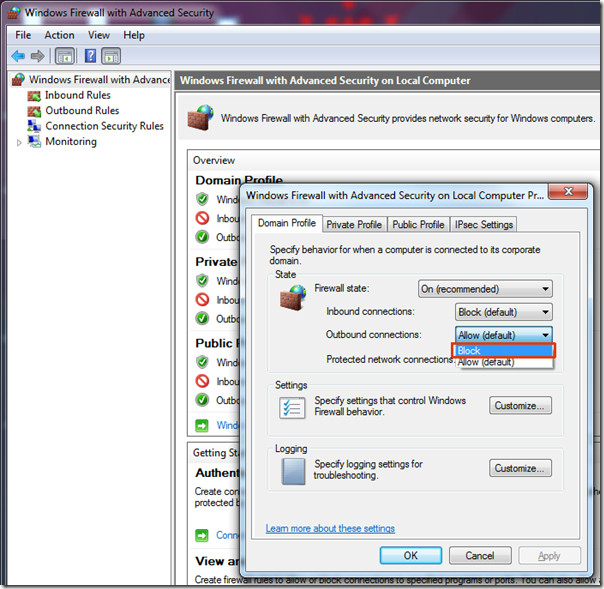
Nu när utgående anslutning är inaktiverad, tryck OK och stäng Windows-brandväggen med fönstret Avancerade inställningar.
Varför aktivera brandväggs utgående skydd?
Svaret är relativt enkelt att förhindramalwares och virus från att skicka konfidentiell information. När bakdörrmaskar attackerar din dator stjäl de informationen och ansluter sedan till en extern server (hacker's server) för att skicka data.
Aktivering av brandvägg utgående anslutning förhindrar all utgående anslutning förutom de program du definierar. Således hålla ditt system säkrare.
Hur skapar jag regler för applikationer för att komma åt Internet?
Windows Firewall är bra, men som jag nämndeinnan det också är halvbakt och det kan vara ganska frustrerande. Varje tredje parts brandväggsverktyg frågar dig när ett program försöker upprätta en utgående anslutning. Du kan då enkelt acceptera eller avvisa den utgående anslutningen, tyvärr har Windows Firewall inga sådana aviseringar. En enorm bummer, om du frågar mig.
I Windows-brandväggen måste du manuellt skapa regler för alla applikationer en efter en, annars kommer den utgående anslutningen att blockeras för alla program. Låter som ett tröttsamt jobb, eller hur?
Tur för dig, vi har hittat ett fantastiskt verktyg somkan faktiskt visa dig avisering för alla inkommande och utgående anslutningar. Det kan också hjälpa till att hantera alla inställningar för installerade applikationer. Kort sagt betyder det att du inte behöver skapa tröttsamma regler manuellt.
Nej, det är inte ett annat brandväggsverktyg, men är en enkel säkerhetsapp som fungerar tillsammans med Windows Firewall. Appen i fråga är Windows 7-brandväggskontroll.
Varje förändring som görs i den här appen kommer också att göras i Windows Firewall. Med andra ord kan du säga att det synkroniserar allt, inklusive port vidarebefordran.
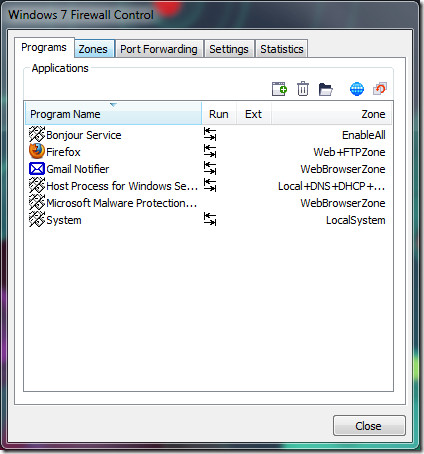
Det fantastiska med denna app är att den är helt och hålletstöder Windows 7-aktivitetsfältets integration och gör det möjligt för användare att lägga till program i specifika zoner. Det finns både gratis- och proversioner av denna app, men gratisversionen räcker för de flesta användare eftersom den innehåller alla funktioner som vi behöver här.
Ladda ner Windows 7 Firewall Control
En bärbar version är också tillgänglig. Det finns två installatörer, en för 32-bitars OS och annan för 64-bitars. Förutom Windows 7 kan det också fungera på Vista. Njut av!












kommentarer